Xiaomi 11 Pro怎么换壁纸?新手教程步骤详解
Xiaomi 11 Pro作为小米旗下的旗舰机型,凭借其出色的屏幕素质和系统体验,深受用户喜爱,个性化壁纸设置是提升手机使用体验的重要环节,本文将详细介绍Xiaomi 11 Pro更换壁纸的多种方法,包括基础设置、动态壁纸应用、第三方壁纸获取技巧以及常见问题解决方案,帮助用户轻松打造专属手机界面。
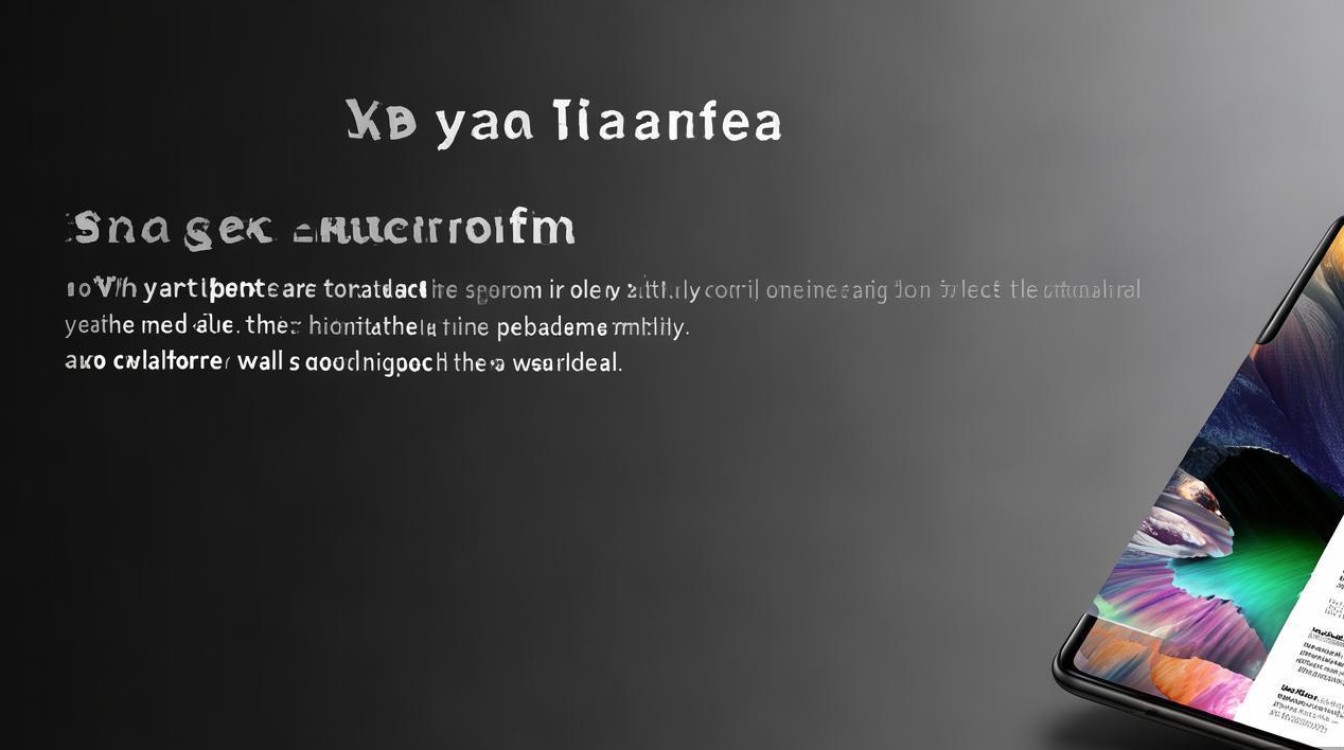
通过系统设置更换壁纸
Xiaomi 11 Pro的MIUI系统内置了丰富的壁纸资源,更换流程简单直观,从屏幕顶部下滑打开通知栏,再次下滑进入控制中心,点击右下角的“设置”图标;或直接在应用列表中找到“设置”应用并打开,在设置菜单中,向下滑动找到“桌面、壁纸和主题”选项,点击进入,此时会看到“壁纸”板块,系统默认提供“精选壁纸”“动态壁纸”“风景”“艺术”等多个分类,用户可根据喜好选择,点击任意分类后,可浏览缩略图预览,找到心仪的壁纸后点击选中,系统会自动进入预览界面,预览界面中可查看壁纸在锁屏和桌面上的显示效果,确认无误后点击“应用”按钮,壁纸即可成功更换,若需调整壁纸的显示方式(如拉伸、居中或填充),可在预览界面下方点击“显示方式”进行选择,确保壁纸在不同屏幕比例下都能完美适配。
使用动态壁纸与Aod壁纸
Xiaomi 11 Pro支持动态壁纸和Aod(Always-On Display)壁纸,为手机增添更多活力,在“桌面、壁纸和主题”的“壁纸”板块中,选择“动态壁纸”分类,系统会展示带有动态效果的壁纸资源,如流动的云彩、变化的星空等,点击动态壁纸后,预览界面会播放动态效果,用户可直观感受其视觉表现,确认后点击“应用”即可,需注意,动态壁纸相比静态壁纸会消耗更多电量,建议在电量充足时使用,Aod壁纸则是在锁屏息屏状态下显示的个性化内容,用户可在“壁纸”板块中找到“Aod壁纸”选项,选择喜欢的图片或样式(如时间、日期、图案组合等),设置后锁屏时即可看到,部分动态壁纸也支持Aod联动,即在息屏状态下显示简化版的动态效果,需在壁纸详情中开启相应开关。
从相册或文件管理器设置壁纸
用户可将拍摄的照片、下载的图片或保存的壁纸设为手机背景,打开“相册”应用,找到想要设置为壁纸的照片,点击进入全屏预览,点击下方的“编辑”图标(若需裁剪可调整图片范围),然后点击“完成”或直接点击“设为壁纸”按钮,系统会弹出选项,让用户选择将图片应用于“桌面”“锁屏”或“桌面和锁屏”,根据需求选择后即可完成设置,若图片保存在文件管理器中,可打开“文件管理”应用,找到目标图片,长按选择“分享”或“打开方式”,在分享菜单中选择“壁纸设置”,后续步骤与从相册设置类似,建议使用高清图片(分辨率建议不低于手机屏幕分辨率,如2K级别),避免因图片模糊影响显示效果。
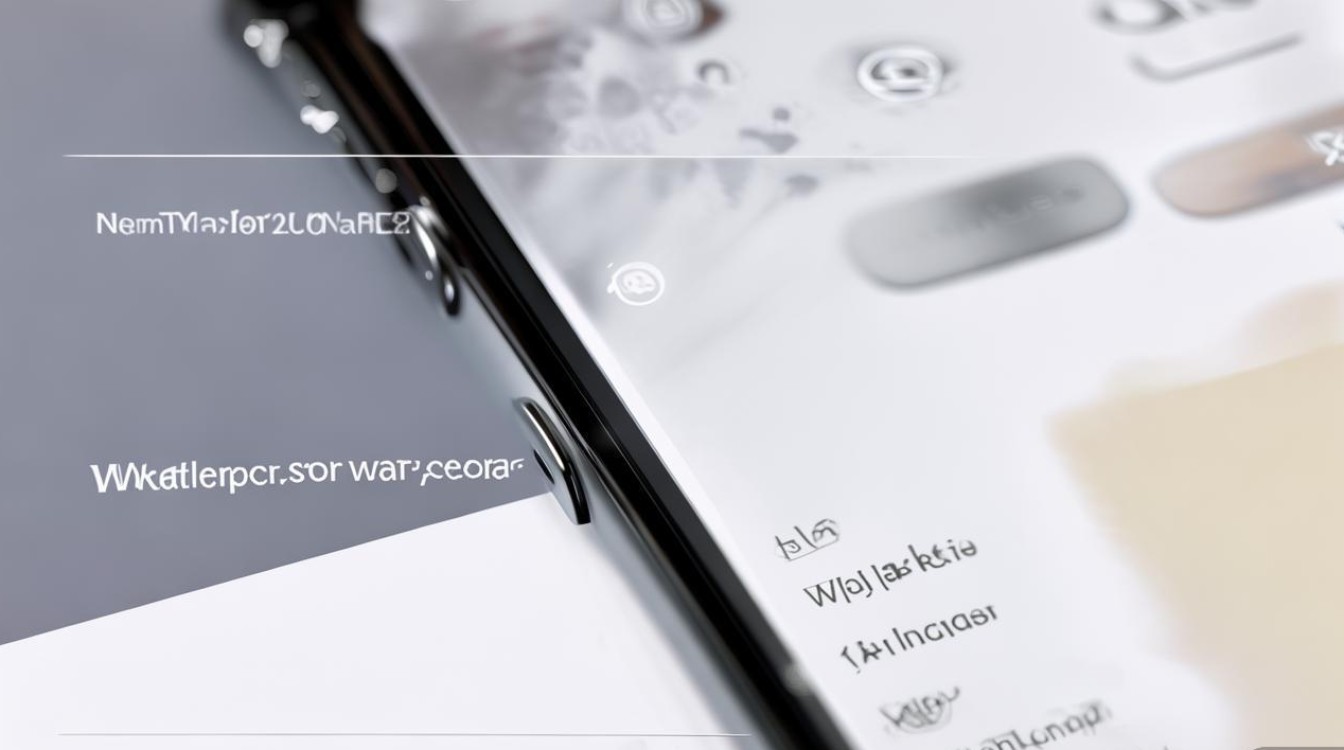
通过第三方应用获取壁纸
除了系统自带资源,用户还可通过第三方壁纸应用获取更多个性化内容,在小米应用商店或第三方应用市场(如应用宝、华为市场等)搜索“壁纸”“ZEDGE”“Walli”等关键词,下载信誉良好的壁纸应用,以“小米壁纸”为例,打开应用后可浏览分类壁纸,支持按颜色、风格、标签筛选,点击喜欢的壁纸进入预览,选择“下载”保存到本地,再到相册中按前文方法设置为壁纸,部分第三方应用支持“一键设为壁纸”功能,下载后可直接应用,需注意,从第三方渠道下载壁纸时,建议选择官方合作平台或知名开发者,避免下载携带恶意软件的图片,保障手机安全。
壁纸管理与优化建议
长期使用后,手机中可能积累大量壁纸文件,为节省存储空间,可通过“相册”中的“回收站”清理不需要的图片,或进入“设置”-“手机存储”中查看大文件并删除,若壁纸应用后出现拉伸、模糊等问题,可返回“桌面、壁纸和主题”-“壁纸”中重新调整显示方式,或使用图片编辑工具裁剪图片至适配比例,MIUI系统支持“主题切换”功能,在“桌面、壁纸和主题”中可下载完整主题(包含壁纸、图标、音效等),实现界面风格的统一化更换,用户可根据喜好探索更多主题组合。
相关问答FAQs
问题:为什么设置的壁纸在锁屏和桌面显示不一致?
解答:MIUI系统默认支持桌面和锁屏壁纸分别设置,若希望两者一致,可在设置壁纸时,在预览界面选择“桌面和锁屏”选项;若已单独设置,可进入“桌面、壁纸和主题”-“壁纸”,先选中当前桌面壁纸,点击“应用”时勾选“同时设为锁屏壁纸”,或重新选择同一张壁纸并同步设置锁屏。
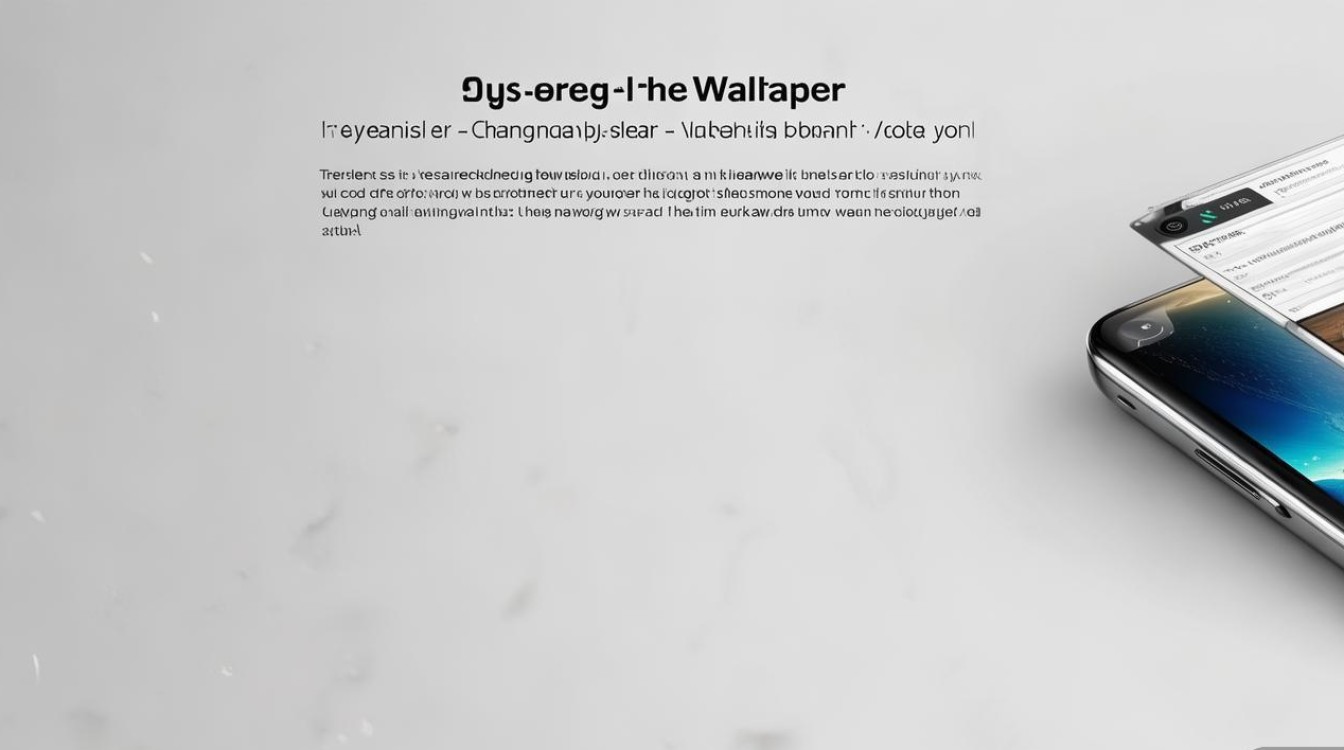
问题:动态壁纸耗电严重吗?如何降低影响?
解答:动态壁纸因包含动态效果,确实会比静态壁纸耗电略高,但差异通常较小,正常使用下对续航影响有限,若想降低耗电,可避免同时开启多个动态特效(如桌面动态壁纸+Aod动态壁纸),或在设置中将动态壁纸的“帧率”调低(部分壁纸支持此选项),开启“省电模式”时,系统会自动关闭动态效果,切换为静态壁纸以延长续航。
版权声明:本文由环云手机汇 - 聚焦全球新机与行业动态!发布,如需转载请注明出处。












 冀ICP备2021017634号-5
冀ICP备2021017634号-5
 冀公网安备13062802000102号
冀公网安备13062802000102号